Wi-Fi機能がないパソコンにWi-Fi子機を取り付けることで
ランケーブルなしでもネット回線を利用することができるようになります。
筆者は、Wi-Fi機能がないデスクトップパソコンを2台持っていますが
今回は、ゲーミングパソコンのほうに、Wi-Fi子機を買って取り付けました。
本記事では、デスクトップパソコンに取り付ける
おすすめのWi-Fi子機の紹介と、ArcherT3UPlusを実際に買って取り付けた感想を紹介します。
デスクトップパソコンに取り付けるおすすめのWi-Fi子機はある?

デスクトップパソコンに取り付ける
おすすめのWi-Fi子機は、TP-Linkの「Archer T3U Plus」です。
Wi-Fiの通信周波数は5.0GHzと2.4GHzの2種類あり
5.0GHz帯には11a・11ac(Wi-Fi5)、2.4GHz帯には、11b・11gとなっています。
通信周波数5.0GHzと2.4GHzのどちらにも
対応しているWi-Fi子機を選ぶほうが良いでしょう。
ただ、それぞれにはメリットとデメリットがあり
5.0GHz帯の場合は電波干渉が少ないのがメリットですが
障害物に弱いのがデメリットとなります。
2.4GHz帯の場合は、障害物に強いのがメリットですが
電波干渉が起こりやすいのがデメリットです。
なので、Wi-Fi子機を利用するという場合は利用する場所に合わせて
通信規格を選んだほうが良いということになります。
利用している通信規格がどちらかわからない場合は
5Ghz帯と2.4Ghz帯にも対応している
Wi-Fi子機を選ぶと安心でしょう。
ゲーミングパソコン用ならTP-LinkのWi-Fi子機がおすすめ!
ゲーミングパソコンにWi-Fi子機を取り付ける検討をしているなら
TP-LinkのWi-Fi子機がおすすめです。
なぜなら、TP-LinkのWi-Fi子機は値段が安くて
性能も十分に高いからです。
TP-Linkの本社は中国にありますが
だからと言って品質が悪いわけではありません。
中国の製品だからと言って
毛嫌いする人も結構多い感じがします。
ただ、最近は日本のメーカーの家電製品でも
中国製の部品を使用するという場合もあります。
確かに、一昔前までは中国製品は粗悪なものが多かったし
適当な作りの製品もあったのは事実です。
しかし、TP-Linkは中国だけではなく
日本国内にも法人があるほどなので安心はできるでしょう。
中国製品と言えば安かろう悪かろうと言うイメージが強いかもしれませんが
TP-LinkのWi-Fi子機は世界的にもたくさん売れているという実績もあるのです。
さらに、TP-LinkのWi-Fi子機は設定がとても簡単で
買って取り付けて、インストールすればすぐに使えます。
TP-LinkのWi-Fi子機は色々なタイプがありますが
使用用途に応じて、選ぶと良いかもしれませんね。
ArcherT3UPlusを実際に買った感想
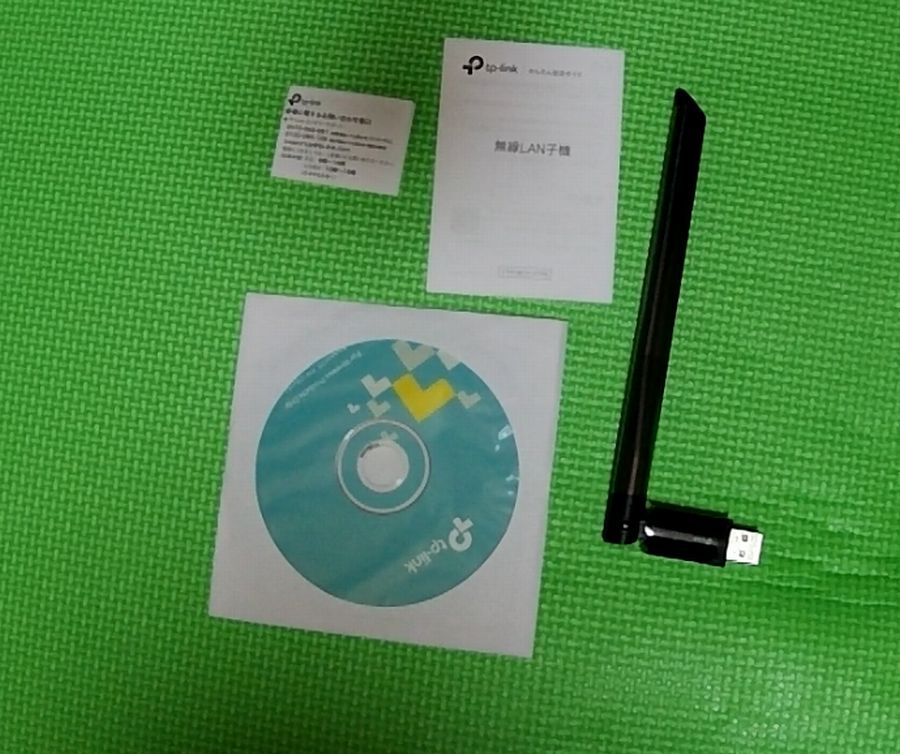
筆者はTP-LinkのWi-Fi子機「ArcherT3UPlus」を
実際に買いました。
「ArcherT3UPlus」は外付けタイプのアンテナ付きの
Wi-Fi子機です。
セット内容は、以下の通りです。
・DVD
・説明書
アンテナがないタイプもありますが
筆者は、アンテナがあるタイプのほうが
受信されやすいのではないかと勝手な思い込みで購入。
アンテナは自由に好きな方向に動かせるので
環境に合わせて調整が可能です。
MU-MIMO機能を搭載しているため
複数の端末接続にもスムーズに対応します。
ただ、ルーターの近い場所なら速度にストレスは感じませんが
ルーターから離れると通信速度が落ちてしまいます。
離れた場所で使用したいという場合は
「ArcherT3UPlus」は不向きと言えるでしょう。
対応しているOSバージョンは
Windows10・8.1・8・7などです。
サイズに関しては「57.8×18×173.4 mm」で
インターフェイスはUSB 3.0となっています。
スタイリッシュな形状なので
ノートパソコンに使うとしても作業の邪魔にはなりにくいでしょう。
デスクトップパソコンに使う場合でも
とくに、邪魔になるという印象はありません。
まとめ
デスクトップパソコンに取り付けるおすすめのWi-Fi子機は
TP-LinkのWi-Fi子機です。
中国の会社だからと言う理由だけで
毛嫌いするのはもったいないですね。
中国の製品だから粗悪品だというのは
大きな間違いだといえます。
TP-Linkの製品に関しては世界的に
沢山いろいろな製品が売れているという実績があるのです。
なので、不安になる必要はないといえますね。
筆者もTP-Linkの製品を買っていますが
ストレスを感じたことはありません。



の特徴とは?実際に使用してみた感想-120x68.jpg)